chrome html文件图标显示为空白页怎样办?_处理chrome html文件图标显示为空白页的办法
解决chrome html文件图标显示为空白页的方法
时间:2017-07-10 14:33作者:Blank来源:本站整理人气:566我要评论(0)
最近使用win7系统的朋友发现了一个故障且不知道该怎么解决,我们一起来看一看吧。这位用户使用的是Chrome浏览器,在使用过程中突然发现Chrome关联的Html文件图标显示为空白。这在一定程度上给他造成了困扰,其实这个故障只要使用注册表编辑器就能轻松解决,接下来我们一起看看该如何解决这个问题的吧!
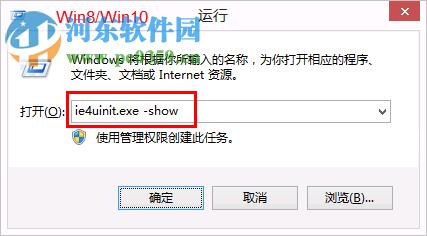
方法/步骤:
1、使用快捷键“Win+R”或点击屏幕下方的“开始”图标,找到并点击“运行”,打开运行窗口。输入命令字符“regedit”并按下回车键。
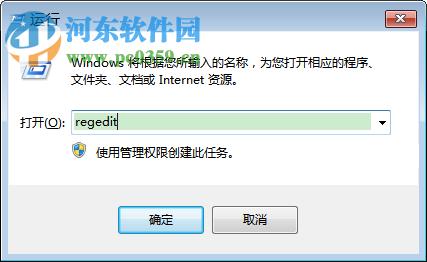
2、在系统弹出的注册表编辑器中找到HKEY_CLASSES_ROOT,依次展开进入到下面目录,如没有就自己创建一个
HKEY_CLASSES_ROOT\CLSID\{42042206-2D85-11D3-8CFF-005004838597}\Old Icon\ChromeHTML\DefaultIcon
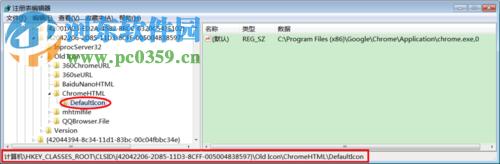
3、选择“DefaultIcon”选项,在窗口右侧找到“(默认)”,双击打开选项并将数值设置为:“C:\Program Files (x86)\Google\Chrome\Application\chrome.exe,0”,点击“确定”按钮。

4、如果你觉得一个一个输入步骤比较繁琐,不方便操作。那么你也可以使用记事本将下面的的内容都保存下来,双击文件导入到注册表中。
Windows Registry Editor Version 5.00
[HKEY_CLASSES_ROOT\CLSID\{42042206-2D85-11D3-8CFF-005004838597}\Old Icon\ChromeHTML]
[HKEY_CLASSES_ROOT\CLSID\{42042206-2D85-11D3-8CFF-005004838597}\Old Icon\ChromeHTML\DefaultIcon]
@="C:\\Program Files (x86)\\Google\\Chrome\\Application\\chrome.exe,0"
如下图所示:
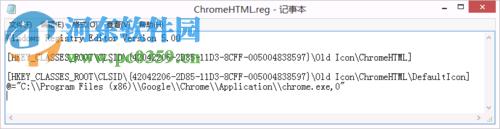
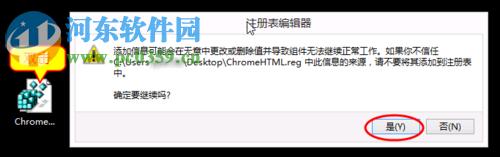
5、使用快捷键“Win+R”打开“运行”窗口,输入“ie4uinit.exe -ClearIconCache”,按下回车键,刷新图标,这样一来,图标就会重新出现了。
PS:在运行窗口之中,Win7系统输入:ie4uinit.exe -ClearIconCache;Win8/Win10系统输入:ie4uinit.exe -show
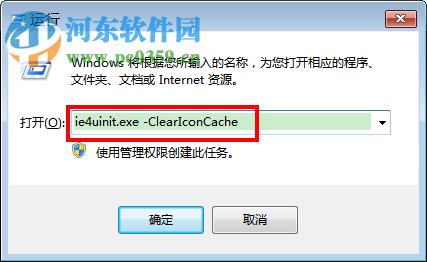
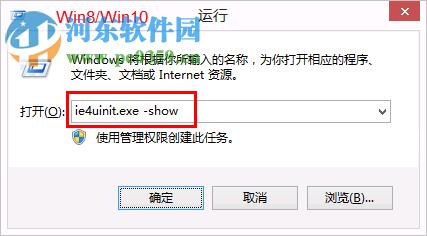
使用上所述步骤就可以解决Chrome关联的Html文件图标显示为空白的问题了,如果你有更好的解决方法也可以告诉小编喔!
……